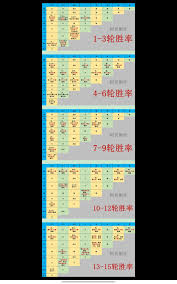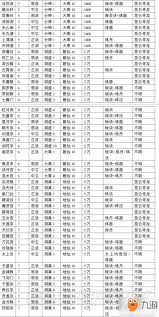快剪辑怎么剪辑视频 快剪辑剪辑视频的操作过程讲解 最新教程日常常用教程解析
快剪辑这款软件非常不错的哦,剪辑视频非常方便的。不过对于一些新手伙伴来说,有些朋友可能还不知道快剪辑如何剪辑视频,为此,今日小编就分享了关于快剪辑剪辑视频的操作过程内容,希望可以帮助到有需要的朋友。
打开快剪辑,点击右上角【新建项目】按钮

弹出【选择工作模式】窗口,这里单击【快速模式】

弹出编辑视频界面,单击添加剪辑中【本地视频】按钮

添加上视频之后,单击左下角视频素材上的【编辑】按钮

弹出编辑窗口,下面左右卡位图标负责视频时间长度,如图,设置自己想要裁剪的区域,点击【完成】按钮

下一步开始编辑声音,点击【编辑声音】按钮

在编辑声音界面可以添加音乐,也可以删除音乐

点击【保存导出】按钮,设置保存路径等信息

设置完毕,点击【开始导出】,弹出视频附属信息填写界面,填写完成之后,点击下一步即可

最后可以到保存的路径下查找视频文件
以上这里为各位分享了快剪辑剪辑视频的操作过程。有需要的朋友赶快来看看本篇文章吧。